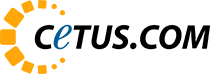O indicador no Microsoft Word é uma referência interna que permite ao usuário marcar locais específicos no texto para acesso rápido. Você pode criar vários indicadores. Os indicadores também podem ser utilizados para criar hiperlinks dentro do documento ou com outros arquivos e sites.
É útil em documentos extensos que necessitem de revisões constantes de certas seções.
Vamos utilizar o texto abaixo como exemplo, para criar um hiperlink em “como mostrado na figura 1” para o indicador “Figura 1”.
O Windows 11 introduziu o conceito de áreas de trabalho virtuais, como mostrado na figura 1, uma funcionalidade que permite aos usuários criar múltiplos espaços de trabalho independentes na mesma máquina.
Por exemplo, um usuário pode ter uma área de trabalho para atividades profissionais, outra para uso pessoal e uma terceira para entretenimento.
Cada área de trabalho pode ter seu próprio conjunto de janelas e aplicativos abertos, o que facilita a transição entre diferentes tipos de tarefas sem a necessidade de fechar ou minimizar programas.
Figura 1 – Múltiplas áreas de trabalho no Windows 11

Criar o Indicador
1. Selecione uma ou mais palavras que serão o Indicador. Em nosso exemplo é “Figura 1”.
2. Clique em Inserir e em Indicador
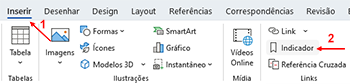
3. Na janela exibida, digite o nome do indicador. Note que quando você tem mais de uma palavra é necessário usar o traço inferior ou subtraço em vez de espaço. Clique em Adicionar.
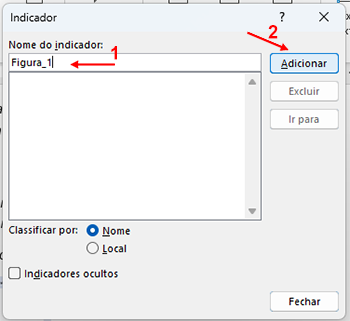
Criar o Hiperlink
4. Volte ao primeiro parágrafo e selecione “como mostrado na figura 1”.
5. Clique em Link e em Inserir Link.
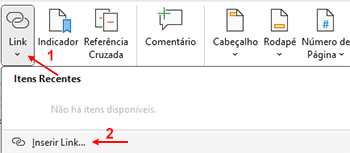
6. Na janela exibida, selecione Colocar neste documento, clique em Figura_1 e em OK
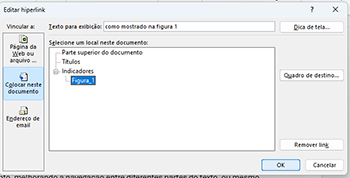
7. O link é adicionado. Ao passar o mouse em “como mostrado na figura 1”, pressione CTRL + clique e será direcionado para o indicador que você criou.
8. Note que o cursor é exibido antes do indicador como uma barra oblíqua.
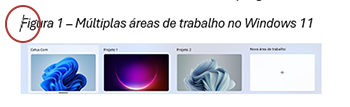
Excluir o Indicador
Para excluir um indicador, clique em Inserir e em Indicador. Na janela exibida clique em Excluir.
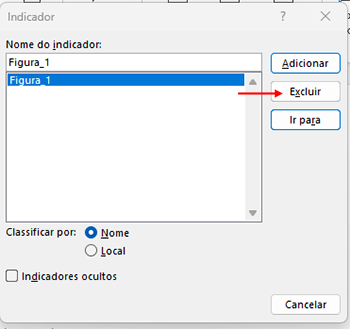
Excluir o Hiperlink
Para excluir um link, clique em Link, Inserir Link e na janela exibida, clique em Remover Link
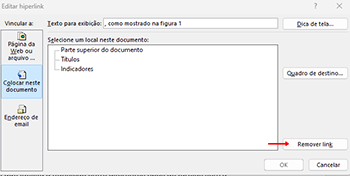
Você pode criar indicadores nas seguintes versões do Microsoft Word: Word para Microsoft 365, Word 2021, Word 2019, Word 2016.
Fonte: Microsoft; Cetus.com